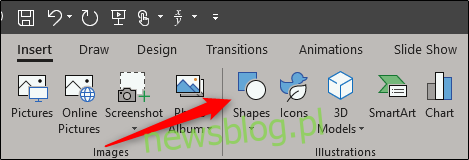PowerPoint zawiera dużą bibliotekę kształtów używanych do takich rzeczy, jak tworzenie schematów blokowych. Ale to nie wszystko – PowerPoint umożliwia także łączenie i scalanie tych kształtów w celu utworzenia unikatowego obiektu. Oto jak.
Scalanie kształtów w programie PowerPoint
Aby scalić kształty w programie PowerPoint, musisz najpierw wstawić kształty, które chcesz scalić. Aby to zrobić, przejdź do zakładki „Wstaw” i wybierz „Kształty” z grupy „Ilustracje”.
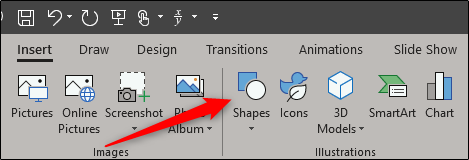
W wyświetlonym menu rozwijanym przejrzyj dużą bibliotekę kształtów i wybierz ten, którego chcesz użyć. W tym przykładzie użyjemy owalnego kształtu.
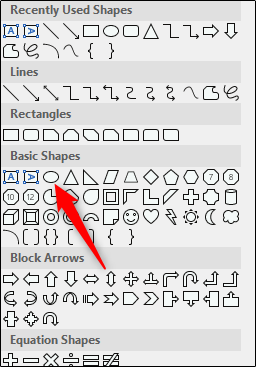
Następnie narysuj swój kształt. Możesz to zrobić, klikając i przeciągając kursor.
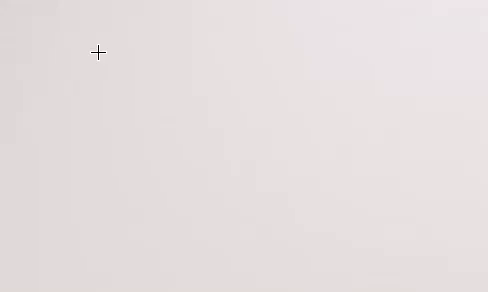
Powtórz powyższe kroki, aby wstawić następny kształt. Gdy będziesz gotowy, upewnij się, że kształty zachodzą na siebie.
Aby scalić kształty, musisz najpierw zaznaczyć oba kształty, które chcesz scalić. Aby to zrobić, przytrzymaj klawisz Ctrl, klikając kolejno każdy kształt.
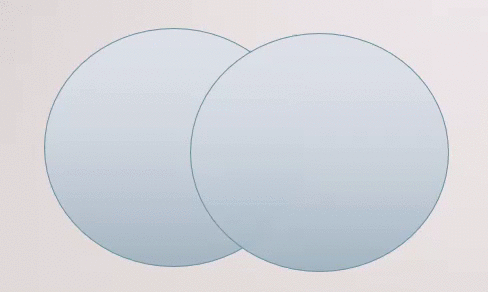
Po wybraniu kształtów zauważysz, że pojawiła się nowa karta – karta „Format kształtu”. Śmiało i wybierz tę kartę.
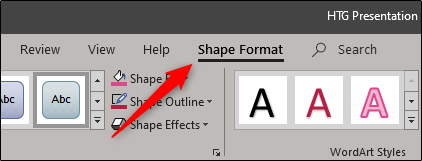
W grupie „Wstaw kształty” kliknij przycisk „Połącz kształty”.
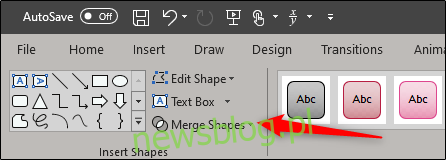
Z wyświetlonego menu rozwijanego wybierz żądany typ scalania. Możesz także najechać kursorem na każdą opcję, aby uzyskać podgląd na żywo.
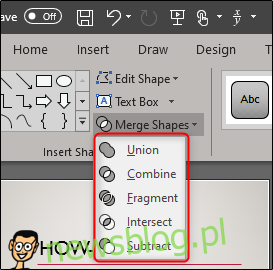
Otóż to. Twoje kształty zostaną teraz scalone.